Os usuários do sistema Mac OS X podem configurar contas do Gmail e Yahoo! para que elas sejam vinculadas às ferramentas nativas do OS X da Apple, como o aplicativo iMessage. Para isso, será necessário configurar as contas de Internet do Mac para depois ter estes serviços disponíveis no aplicativo Mensagens. Confira neste tutorial como ativar o serviço no seu computador da Apple.
Descubra quais arquivos ocupam espaço no Mac usando a busca do Finder
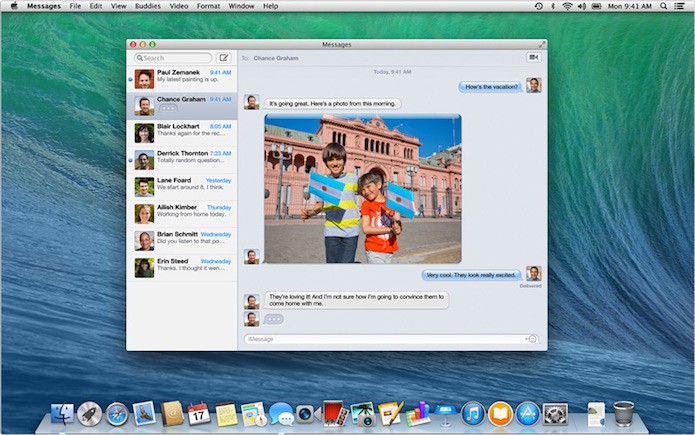 Como configurar serviços de mensagens Gmail e Yahoo no iMessage do Mac (Foto: Reprodução/Apple)
Como configurar serviços de mensagens Gmail e Yahoo no iMessage do Mac (Foto: Reprodução/Apple)Vinculando uma conta do Yahoo ao Mac OS X
Passo 1. Clique no ícone maçã e escolha a opção "Preferências do Sistema";
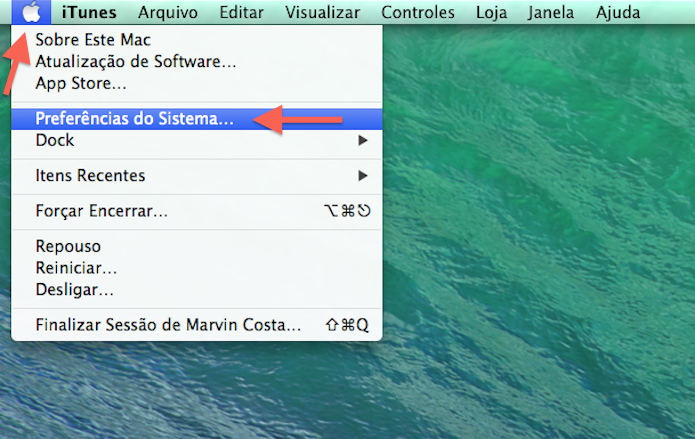 Acessando as configurações do Mac OS X (Foto: Reprodução/Marvin Costa)
Acessando as configurações do Mac OS X (Foto: Reprodução/Marvin Costa)Passo 2. Acesse a opção “Contas de Internet”;
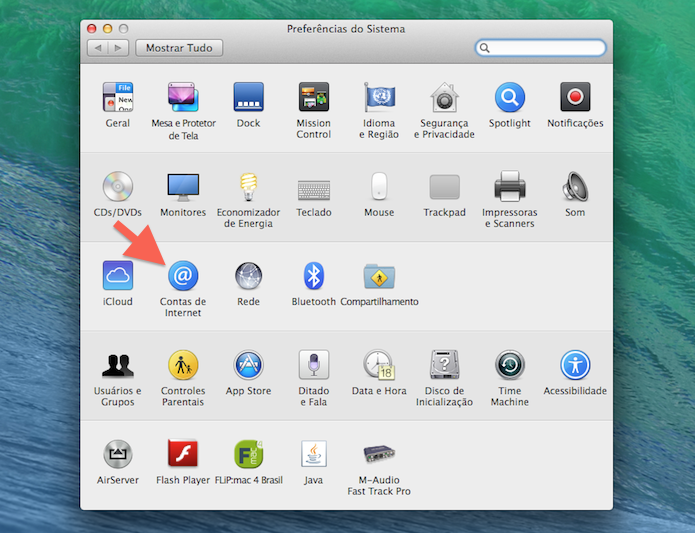 Acessando as configurações de conta de internet do Mac OS X (Foto: Reprodução/Marvin Costa)
Acessando as configurações de conta de internet do Mac OS X (Foto: Reprodução/Marvin Costa)Passo 3. Clique sobre sobre o serviço que deseja vincular ao Mac OS X. Nesta caso, escolheremos o Yahoo;
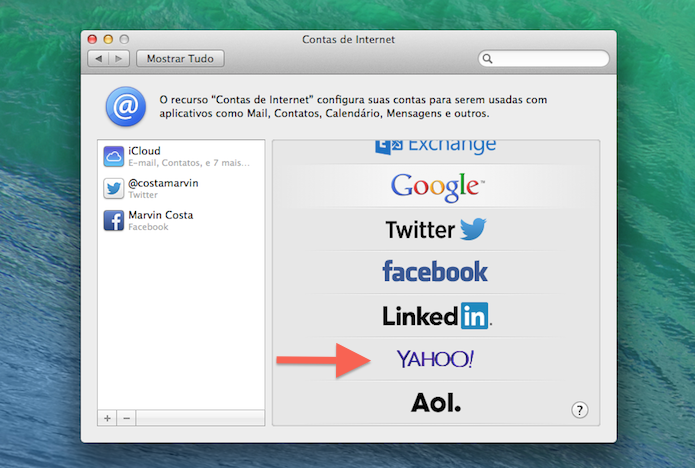 Escolhendo o serviço de e-mail que será vinculado ao Mac OS X (Foto: Reprodução/Marvin Costa)
Escolhendo o serviço de e-mail que será vinculado ao Mac OS X (Foto: Reprodução/Marvin Costa)Passo 4. Forneça seu nome e Insira os dados de login de sua conta do Yahoo. Em seguida, clique em “Configurar”;
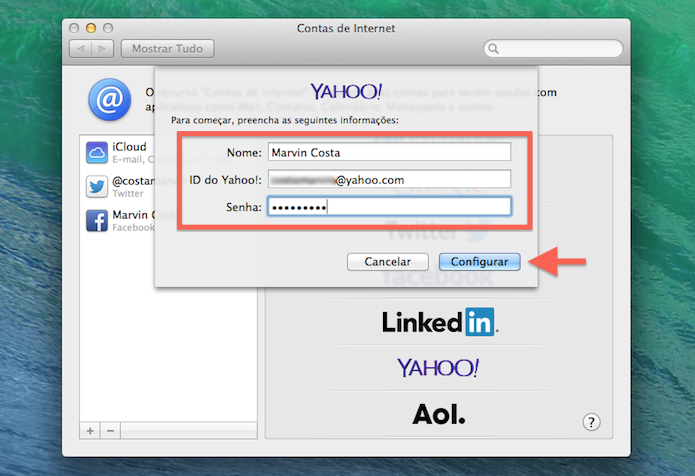 Vinculando uma conta do Yahoo! ao Mac OS X (Foto: Reprodução/Marvin Costa)
Vinculando uma conta do Yahoo! ao Mac OS X (Foto: Reprodução/Marvin Costa)Passo 5. Defina os serviços nativos do Mac OS X que poderão se comunicar com a conta do Yahoo. Lembre-se de deixar marcado o aplicativo “Mensagens”. Em seguida, clique em “OK”.
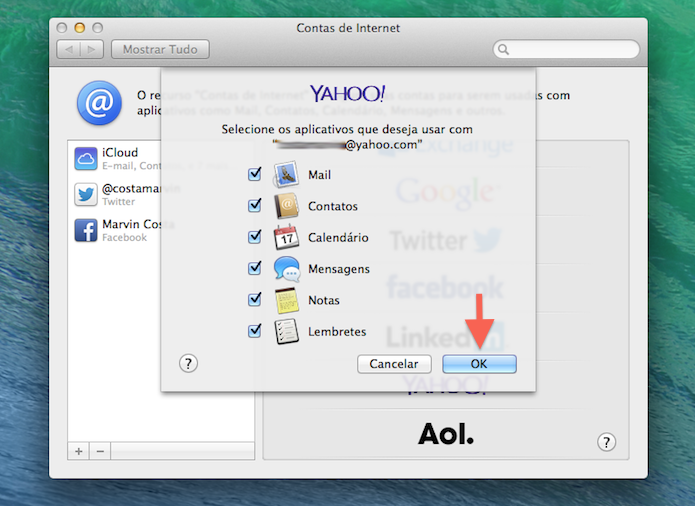 Definindo as interações da conta Yahoo! com as ferramentas nativas do Mac OS X (Foto: Reprodução/Marvin Costa)
Definindo as interações da conta Yahoo! com as ferramentas nativas do Mac OS X (Foto: Reprodução/Marvin Costa)Vinculando uma conta do Gmail ao Mac OS X
O seu Mac também pode ter uma conta do Google vinculada. Por meio desse processo, além de vincular o Gmail ao Mail do OS X, você poderá utilizar o aplicativo “Mensagens” para acessar o chat do Hangouts.
Passo 1. Com a janela “Contas de Internet” aberta, clique no ícone “+”, como mostrado na imagem abaixo;
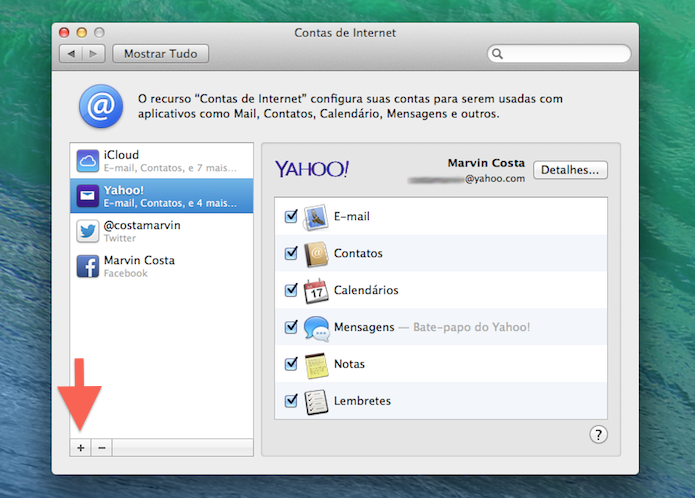 Adicionando um novo serviço de internet ao Mac OS X (Foto: Reprodução/Marvin Costa)
Adicionando um novo serviço de internet ao Mac OS X (Foto: Reprodução/Marvin Costa)Passo 2. Clique sobre o ícone do Google;
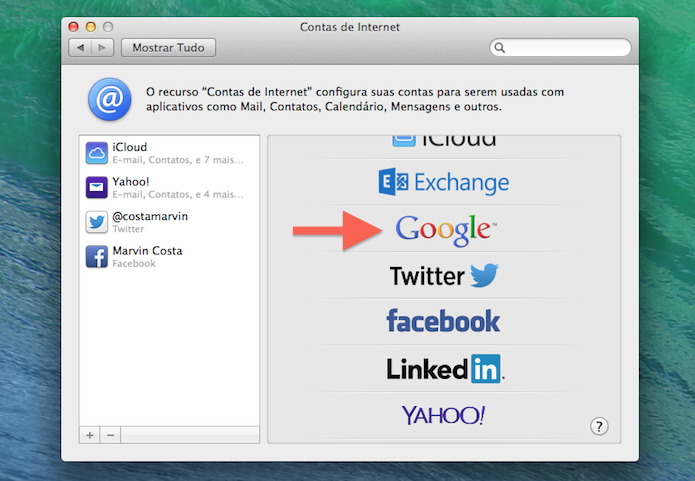 Iniciando o processo para vincular uma conta do Gmail ao Mac OS X (Foto: Reprodução/Marvin Costa)
Iniciando o processo para vincular uma conta do Gmail ao Mac OS X (Foto: Reprodução/Marvin Costa)Passo 3. Insira seu login no Google e clique em “Configurar”;
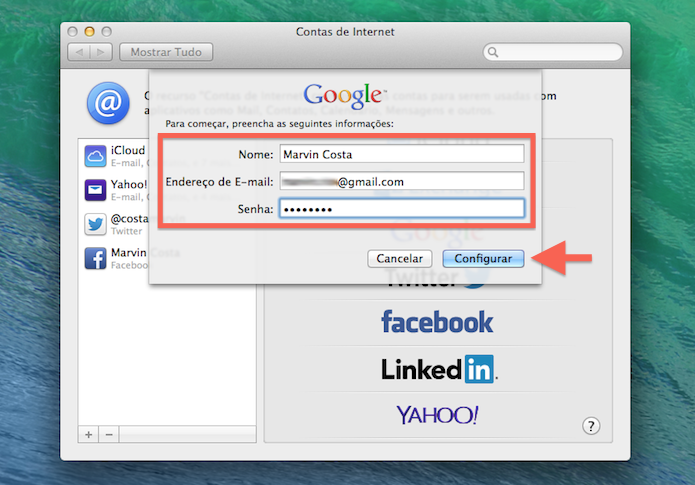 Fornecendo os dados de login do Google no Mac OS X (Foto: Reprodução/Marvin Costa)
Fornecendo os dados de login do Google no Mac OS X (Foto: Reprodução/Marvin Costa)Passo 4. Defina os serviços nativos do Mac OS X que poderão se comunicar com a conta do Google. Lembre-se de deixar marcado o aplicativo “Mensagens” para poder utilizar o chat do Hangouts. Em seguida, clique em “OK”.
 Definindo os serviços do Mac OS X que poderão se comunicar com a conta do Google (Foto: Reprodução/Marvin Costa)
Definindo os serviços do Mac OS X que poderão se comunicar com a conta do Google (Foto: Reprodução/Marvin Costa)Visualizando os serviços de mensagens do Gmail e Yahoo
Passo 1. Abra o aplicativo “Mensagens”;
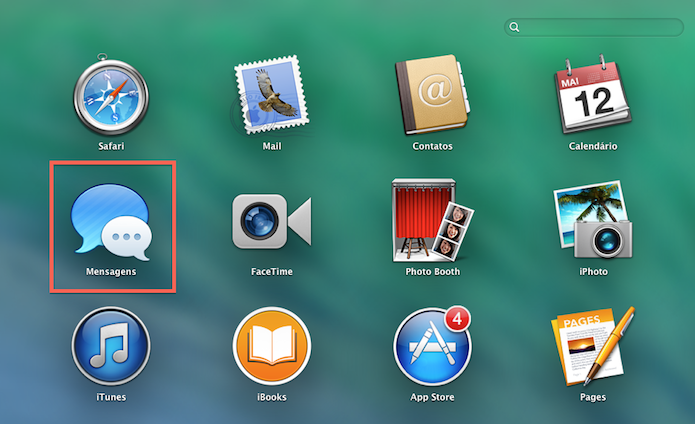 Abrindo o aplicativo Mensagens do Mac OS X (Foto: Reprodução/Marvin Costa)
Abrindo o aplicativo Mensagens do Mac OS X (Foto: Reprodução/Marvin Costa)Passo 2. Verifique se os serviços foram devidamente vinculados e se estão ativados no Mac OS X.
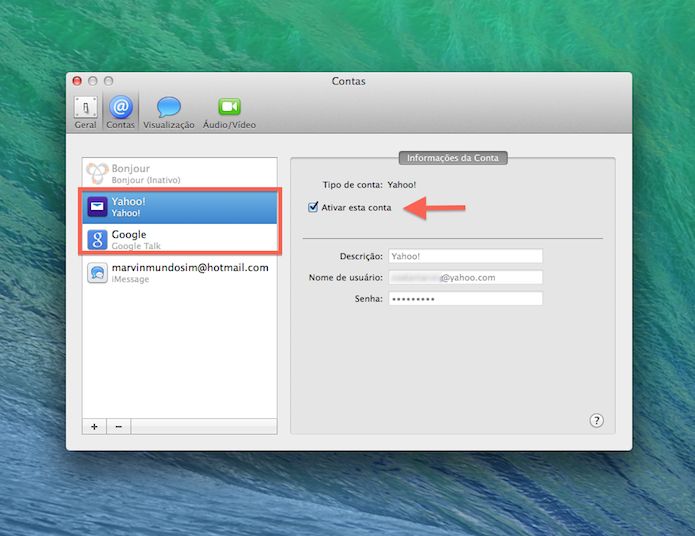 Verificando se os serviços foram vinculados e se estão ativados no Mac OS X (Foto: Reprodução/Marvin Costa)
Verificando se os serviços foram vinculados e se estão ativados no Mac OS X (Foto: Reprodução/Marvin Costa)Pronto. Os serviços foram vinculados ao Mac OS X e estarão disponíveis no chat do Mensagens e no gerenciador de e-mails nativo, o Mail.
Atualizar o Mac OS X faz com que a máquina seja formatada? Confira no Fórum do TechTudo.
Até o próximo Melhor do Planeta
Fonte: http://www.techtudo.com.br/dicas-e-tutoriais/noticia/2014/05/como-configurar-servicos-de-mensagens-gmail-e-yahoo-no-imessage.html

0 comentários:
Postar um comentário